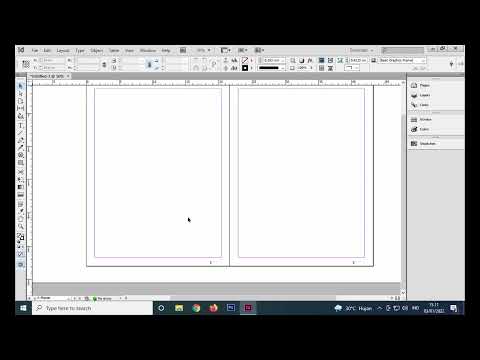Internet berisi jutaan situs web, dari bisnis besar hingga individu yang ingin berbagi sesuatu dengan orang lain. Untuk membuat situs web, Anda harus menjadi pemrogram yang ulung atau Anda dapat menggunakan program perangkat lunak seperti Microsoft FrontPage 2003 yang beroperasi dengan cara yang mudah digunakan yang tidak memerlukan pengetahuan HTML yang luas. Pelajari cara menggunakan Microsoft FrontPage 2003 untuk kebutuhan pengembangan situs web Anda.
Langkah

Langkah 1. Buat situs web dengan menggunakan salah satu halaman web Microsoft FrontPage 2003 dan templat situs web
- Pilih "File" dari bilah alat, dan klik "Baru."
- Panel tugas baru terbuka di sisi kanan layar Anda.
- Pilih dari opsi templat, halaman yang ada, atau cari templat secara online.
- Ketika Anda menemukan template Anda, pilih dan kemudian klik "OK."
- Anda akan melihat daftar folder dan panel situs web setelah Anda membuat situs web.

Langkah 2. Tentukan navigasi situs web Anda dengan memilih "index.ht" dari daftar folder dan klik "Navigasi" di bagian bawah panel situs web
- Tombol halaman baru akan muncul di kanan atas panel situs web.
- Klik jumlah halaman yang Anda inginkan di bawah halaman indeks, juga dikenal sebagai halaman rumah.
- Tambahkan halaman baru ke halaman lain yang akan mereka tautkan.
- Berikan judul halaman dengan menyorot teks atau menekan "Tab" pada keyboard Anda untuk mengganti teks.

Langkah 3. Tambahkan konten ke halaman beranda dengan mengklik dua kali dari salah satu panel
Bagian bawah panel situs web akan disorot sebagai "Desain."
- Microsoft FrontPage 2003 mengatur halaman web berlapis-lapis.
- Klik di mana Anda ingin menambahkan konten.
- Mulai mengetik atau klik "Sisipkan" dari bilah alat atas untuk menambahkan gambar atau file.

Langkah 4. Sisipkan tautan ke halaman lain dalam situs web Anda dengan memilih teks atau grafik
- Klik ikon "Sisipkan Hyperlink" di bilah alat utama.
- Ketik URL atau temukan di "Halaman yang dijelajahi" atau "File terbaru".

Langkah 5. Ubah tampilan halaman web dengan mengedit item pada halaman
- Pilih item yang akan diubah.
- Buat perubahan pemformatan dengan memilih ikon bilah alat yang sesuai yang memungkinkan Anda memposisikan ulang teks, mengubah ukuran dan warna font, dan banyak lagi.

Langkah 6. Lihat halaman di panel Pratinjau dengan memilihnya di bagian bawah panel situs web
Anda juga dapat melihat kode atau tampilan terpisah dengan kode dan pratinjau

Langkah 7. Bangun halaman lain di situs web dengan memilih halaman dari daftar folder dan ikuti 3 langkah sebelumnya dalam pengembangan situs web Anda

Langkah 8. Sertakan tombol interaktif untuk menambah minat saat Anda membuat situs web
- Pastikan Anda berada dalam tampilan "Desain" situs web.
- Tempatkan kursor di tempat Anda ingin tombol ditambahkan.
- Buka "Sisipkan" pada bilah alat dan pilih "Tombol Interaktif."
- Di menu Tombol, klik gaya dan tambahkan teks untuk tombol.
- Klik "Jelajahi" di sebelah tautan untuk menemukan dan memilih URL.
- Sesuaikan tombol dengan mengklik tab font dan gambar di bagian atas menu tombol.
- Klik "Oke."
Video - Dengan menggunakan layanan ini, beberapa informasi dapat dibagikan dengan YouTube

Tips
- Manfaatkan kursus pelatihan Microsoft untuk Microsoft Front Page 2003.
- Luangkan waktu untuk merencanakan organisasi dan struktur navigasi untuk situs web Anda sebelum menggunakan Microsoft FrontPage 2003, terutama jika Anda berencana untuk memiliki lebih dari satu halaman.
- Jika Anda seorang pengembang, Anda mungkin tertarik untuk mengetahui bahwa Microsoft Front Page 2003 memungkinkan Anda membuat dan mengedit untuk Active Server Pages (ASP. NET) dan membuat situs web kolaboratif dengan menggunakan Microsoft Windows SharePoint Services.